Uninstall Tool – это программа, которая должна быть установлена у каждого пользователя, заботящегося о своем компьютере. Ведь это решение предназначено для полного удаления любых приложений, очистки тех продуктов, которые нельзя деинсталлировать при помощи мастера Uninstall ОС Windows. Программное обеспечение оперативно справится с отмеченными задачами и предоставит пользователю еще несколько важных возможностей.

| Статус программы | Условно бесплатная |
| Операционная система | Windows 10, 8.1, 8, 7, XP |
| Интерфейс | Русский |
| Разработчик | CrystalIdea Software Inc. |
| Категория приложения | Деинсталляторы |
Возможности программы
Функция деинсталляции
В списке все программы разделены на те, которые установил пользователь, и на системные. Если с установленными пользователем программами все понятно, то с системными немного сложнее – удалять их рискованно. Между тем, среди системных могут оказаться вредоносные программы и компоненты другого софта. Как понять, что та или иная подозрительная программа точно необходима для правильной работы системы? Для этого Uninstall Tool использует поиск от Google, благодаря чему пользователь может получить информацию о любом ПО на своем компьютере.
Как установить программу Uninstall Tool для чего она нужна и как её активировать
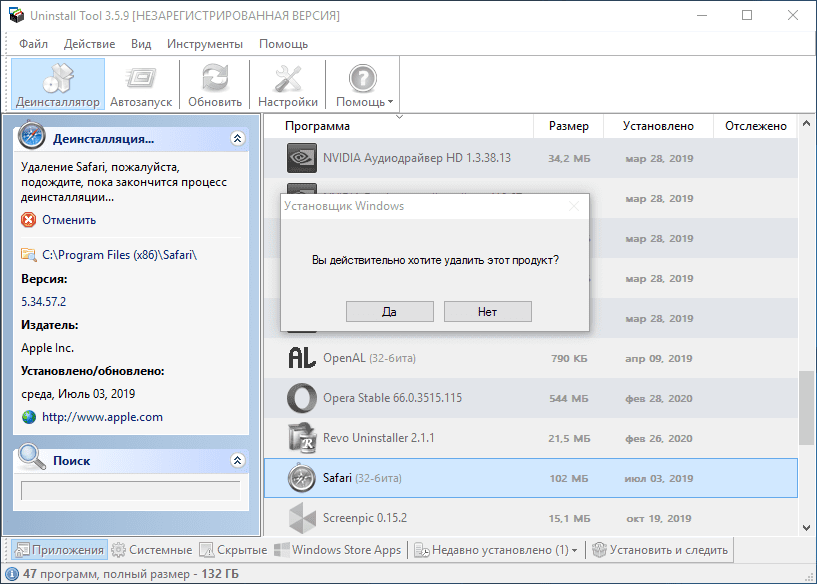
Функция принудительной деинсталляции
Все пользователи знакомы с такой категорией программ, которые не поддаются деинсталляции. Некоторые из них якобы удаляются, но потом все равно висят в оперативной памяти. Uninstall Tool чистит компьютер и от такого назойливого софта.
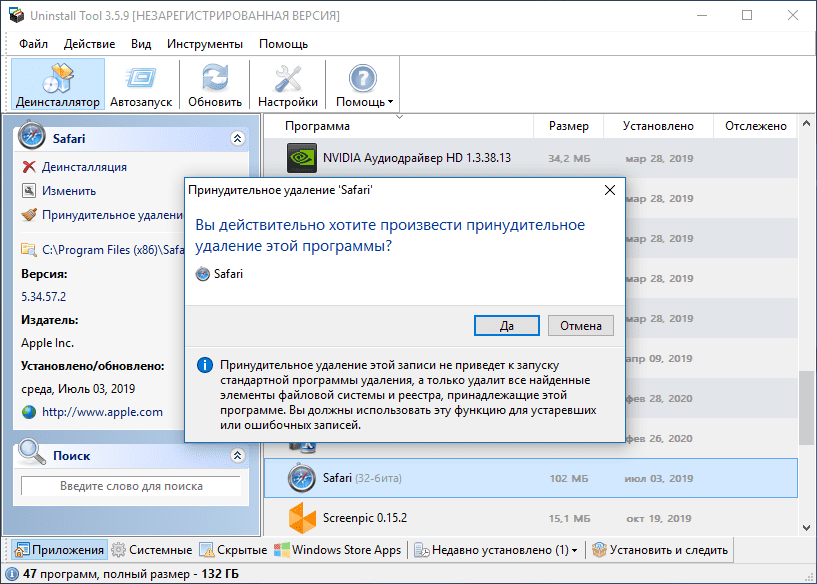
Принудительная деинсталляция программ
Функция установки и слежения
А вот такого инструмента у подавляющего большинства аналогов нет. С помощью Uninstall Tool можно также устанавливать программы. Во время установки утилита подробно расскажет, какую программу пользователь планирует установить, где взят дистрибутив и безопасен ли он.
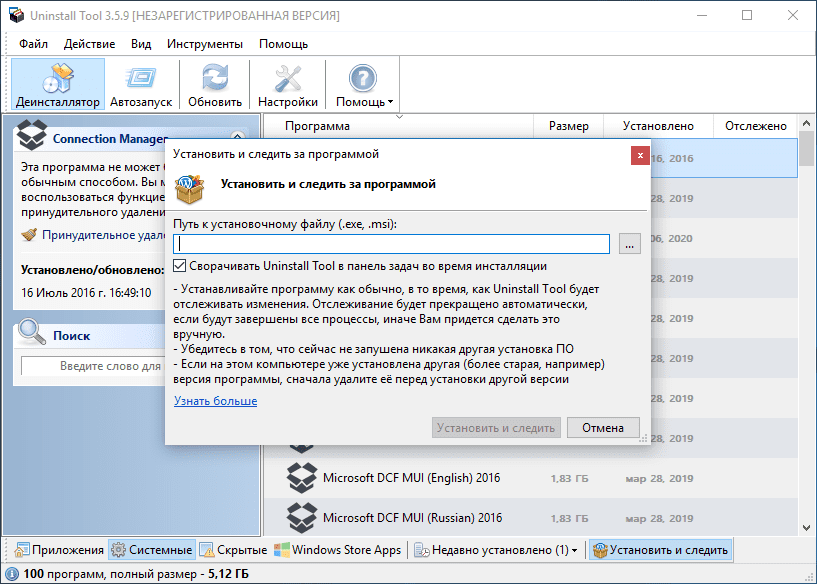
Установка программ со слежением
Многие программы во время инсталляции создают тысячи файлов в самых разных местах диска, найти их потом и удалить не так просто. Во время процесса пользователь может следить за тем, что устанавливает программа, какие и где она создает папки и файлы, что вносит в реестр и инсталлирует ли она другой софт. Всю эту информацию запоминает и Uninstall Tool.
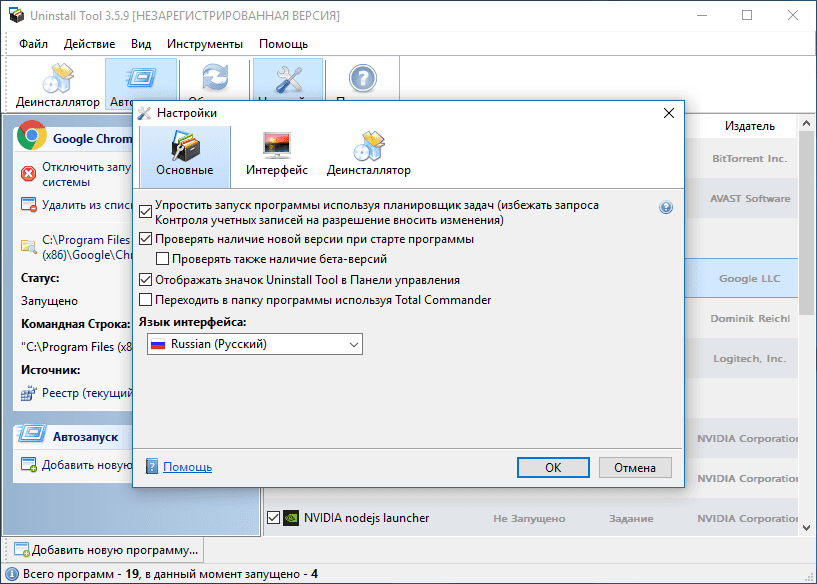
Автозапуск
Инструмент – скорее, приятный бонус, так как такой функцией обладает большинство подобных программ. Кроме того, следить за программами в автозагрузке можно и без дополнительного софта. Здесь все просто: в списке отображаются программы, которые запускаются вместе с операционной системой, все ненужные можно удалить, а нужные — добавить.
Program to remove «Uninstall Tool» software
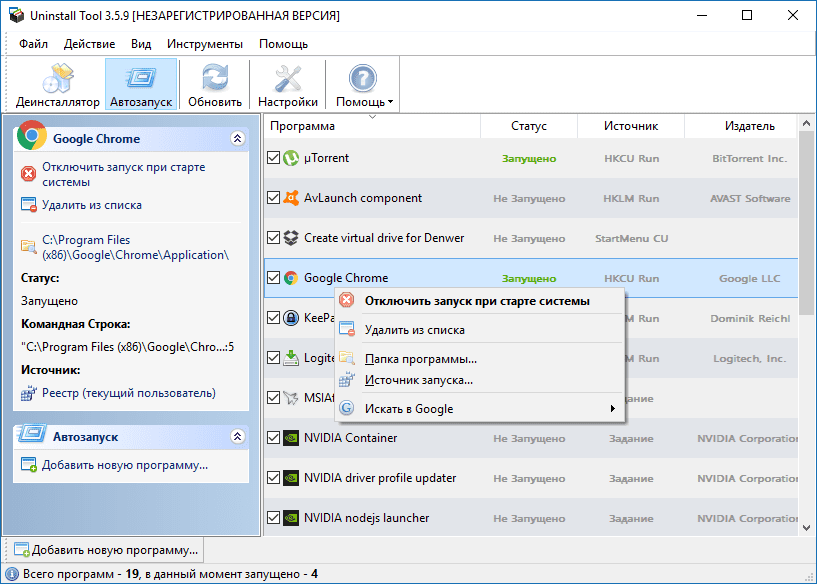
Еще в меню программы можно найти главные настройки и там выбрать основной язык или настроить графический интерфейс. А для тех, кто в чем-то не может разобраться, предусмотрен пункт «справка».
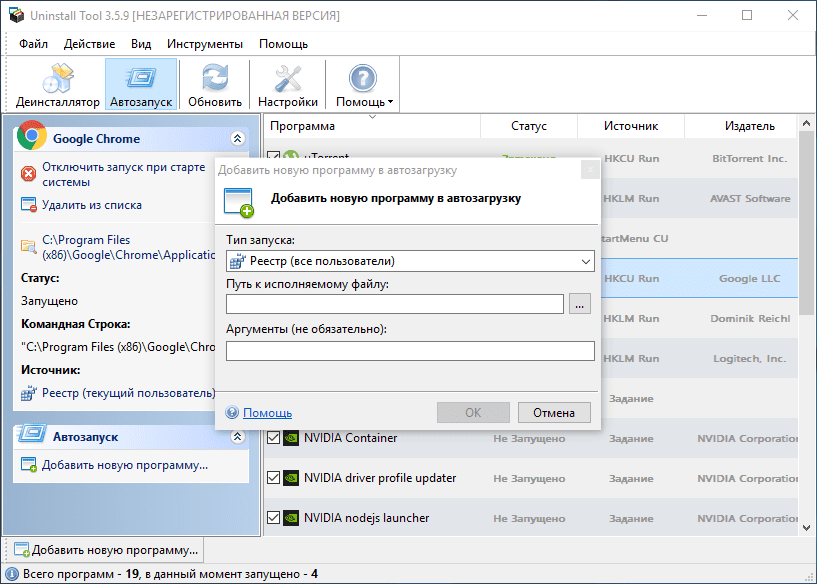
Добавление программы в автозапуск
Настройка и установка программы
Прежде всего, нужно скачать бесплатно Uninstall Tool на русском или воспользоваться Uninstall Tools Rus Portable, заранее записанной на флешке. Все функции доступны только при покупке лицензионной версии программы, но попробовать можно и триал в течение 30 дней.
После скачивания программа устанавливается стандартным образом: Монитор установки начинает работать только после инсталляции. У Uninstall Tool «тихая установка» имеется тоже: для неё нужно использовать не Мастер установки Windows, а командную строку, где, введя название и ключи, можно запустить инсталляцию в скрытом режиме без дополнительных открывающихся окон и обращений к пользователю. Такой способ рекомендуется для тех, кто устанавливает программу во время работы и не хочет отвлекаться на дополнительные сообщения системы.
Запускается «тихая установка» так:
- Открывается команданя строка системы. (Пуск — Стандартные — Командная строка)
- Набирается команда «uninstall tool exe» с ключами /S и /I.
- Если требуется установить в место, выбранное пользователем, после ключей вводится параметр /D=, где после «равно» указывается точный путь к месту установки (например, C:MyBestProgram).
Как пользоваться программой Uninstall Tool

После завершения установки программы Uninstall Tool пользователь может тут же приступить к работе с ней. Запустив приложение, пользователю будет доступно главное меню, где сразу же отображен список установленных программ и утилит, а также вверху в панеле отображаются остальные функциональные клавиши программы, такие как: инструменты, настройки, вид, справка, удалить, обновить и другие.
Для того, чтобы удалить какую-то проблемную программу следует выделить её, кликнув по её названию один раз левой клавишей мышки, затем нажать на кнопку «удалить». Подтвердив свои действия (программа запросит в новом уведомлении), выбранное приложение будет полностью удалено с Вашего компьютера.
Скачать Анинсталл Тул для удаления программ
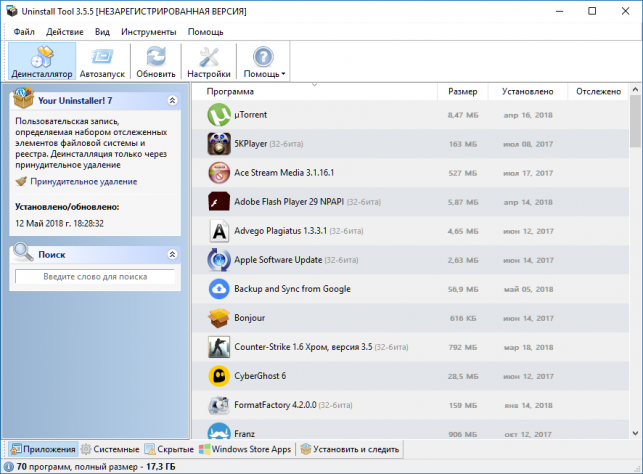
Утилита-деинсталлятор, позволяющая ликвидировать «хвосты» после установленных приложений. В основе принципа работы Анинсталл Тул лежит мониторинг за процессом установки каждой программы и функция сканирования системных областей на наличие «мусорных» объектов.
В интерфейсе утилиты отображается перечень всех проинсталлированных программ. Доступна возможность сортировки списка софта по разным критериям (включая имя и дату установки). Недавно проинсталлированные приложения отдельно выделяются в перечне.
Дополнительно Uninstall Tool содержит Диспетчер автозагрузки. Он позволяет управлять списком приложений, которые запускаются вместе с операционной системой. Для быстрого доступа к основным системным инструментам предусмотрен отдельный раздел с ярлыками.
Интерфейс Унинстал Тулс переведен на русский язык.
Выводы — нужна ли программа Uninstall Tool?
Давайте немного подведем итоги, чтобы вам было легче понять, нужна ли эта программа на вашем ПК или нет.
Итак, вот ключевые моменты:
- при помощи Uninstall Tool можно удалить программу и максимально почистить после нее мусор;
- если вы программу ставили через монитор установки, то мусор будет удаляться как найденный так и тот который был записан монитором;
- Uninstall Tool может отслеживать работу программ, которые были установлены через монитор установки; специальный драйвер следит за файловыми операциями и изменениями реестра, которые создает программы и все это записывает; при удалении эти данные учитываются;
Ну что, я думаю что у меня получилось доступно и просто объяснить что это за программа Uninstall Tool
Источник: fobosworld.ru
Программа Uninstall Tool
Программы, которыми вы не пользуетесь долгое время и которые не являются необходимыми для работы системы, лучше удалить. Однако, если проводить процедуру деинсталляции через стандартное решение от Windows, то от удаляемого приложения останутся следы на жёстком диске и в системном реестре. Со временем эти следы могут накапливаться и ухудшать производительность Windows.

Программа Uninstall Tool предназначена для удаления других программ и их остаточных компонентов. Дополнительно в её функционале предусмотрены инструменты и разделы, предназначенные для оптимизации работы операционной системы.
Как работает программа Uninstall Tool
Основная задача – удаление других программ и их остаточных файлов. При этом с помощью Uninstall Tool пользователь может выполнить стандартное удаление, то есть оставив некоторые остаточные файлы. Это может быть необходимо в тех случаях, когда вы, например, просто переустанавливаете программу.
Далее рассмотрим основные элементы работы с данной программой.
Полное удаление других программ
Это самое главное предназначение Uninstall Tool. Этот же функционал позволяет выполнить принудительное удаление, если, например, программа, которую вы хотите удалить, не позволяет вам это сделать. В данном режиме происходит удаление выбранной программы, а затем сканирование системы на файлы, которые имеют отношение к ранее удалённому ПО.

Быстрое удаление
Используется в том случае, если вам нужно, чтобы о удаляемой программе остались некоторая информация на компьютере. По сути, это стандартный инструмент удаления программ Windows, но только работающий быстрее.
Получение информации о программе
В главном интерфейсе Uninstall Tool представлены все программы, установленные на вашем компьютере. Для получения более подробной информации о программе, просто выберите её из общего списка. Информация отобразится в левой части окна. Здесь можно посмотреть текущую версию, расположение основных исполняемых файлов, издателя, дату установки и последнего обновления.
Управление автозапуском
Функция автозапуска встроена в Windows по умолчанию. Она отвечает за список тех программ, которые запускаются вместе с системой при её включении. Некоторые программы, входящий в этот список, действительно могут быть необходимы для нормальной работы определённым категориям пользователей. Другие же можно убрать, снизив нагрузку на систему при включении компьютера.

В Uninstall Tool есть интерфейс для управления автоматической загрузкой программ в Windows. С его помощью можно отключить автоматическую загрузку для выбранной программы, узнать текущий статус.
Выводы о программе
Единственным недостатком, по сравнению с другими программами подобной направленности, у Uninstall Tool является платное распространение. Однако у пользователя есть 30 дней пробного периода. Достоинств же у программы больше:
- Есть поддержка русского языка по умолчанию;
- Интерфейс удобен и понятен;
- Возможность выполнить принудительную деинсталляцию;
- Встроенный инструмент по удалению работает быстрее аналогичного от Windows.
В целом, приложение Uninstall Tool является отличным решением по сравнению со многими другими программами, предназначенными для удаления другого ПО.
Источник: public-pc.com
Лучшая утилита для удаления ненужных программ и ее скрытые возможности

Доброго времени суток, уважаемые читатели моего блога. А вы знаете сколько в вашем компьютере мусора? Многие программы создают дополнительные файлы, которые не удаляются при помощи стандартного приложения.
Утилита для удаления программ, о которой сегодня пойдет речь не раз спасала меня от вирусов, полностью избавляла от не удаляемых приложений и неоднократно берегла уйму времени на переустановку системы.

Те, кто не в первый раз читают мой блог уже слышали о ней. Это приложение я использовал, когда меня атаковал вирус при установке DjVU Reader или нужно было полностью избавиться от Skype.
Всю сегодняшнюю публикацию я решил посвятить замечательной программе Uninstall tool, не раз выручавшей меня.
На что способна утилита
- Полное удаление
Установленные программы могут оставлять информацию о себе в реестре и создавать свои собственные папки, о которых вы не подозреваете. Стандартное приложение от Windows не проводит детальных анализов. Оно избавляет компьютер только от основной папки, не трогая все остальные, ставшие ненужными. В отличие от Uninstall tool.
- Работа с автозагрузкой.
Пока вы читаете эту статья, одновременно на вашем компьютере могут идти еще несколько процессов. Обо всех ли из них вы знаете? В момент запуска автоматически открывается торрент или Яндекс.Диск. Вы можете даже не подозревать о некоторых из них. Это не всегда визуально отображается.
- Определение даты установления программы.
Когда к вам попадает вредоносный софт, он запускает установку множества приложений сразу. Они просто начинают появляться один за другим на рабочем столе, в панели «Пуск». Единственное спасение – отключить интернет, посмотреть какие проги были установлены сегодня и быстро от избавиться от всех файлов. Это и делает утилита, о которой мы говорим.

- Просмотр детальной информации о установленном софте.
Благодаря Uninstall tool вы можете посмотреть кто является производителем загруженного софта, какой версией программы вы пользуетесь и когда осуществилось последнее обновление.
В принципе, это не все, но самые важные и полезные опции, которые позволяет осуществить Uninstall tool. Я считаю эту утилиту одной из необходимых. Она просто должна быть установлена на комп и никак иначе.
Хоть антивирус и необходим, но даже он менее полезен, чем эта утилита. Она полностью избавит комп от мусора.
Установка утилиты
Интернет становится хуже. Если раньше можно было с легкостью найти платный софт по халяве, скачать бесплатно хорошие и нужны расширения без вреда для себя, то сейчас с этим дела обстоят значительно хуже.
Вся жизнь сконцентрировалась вокруг интернета и компьютера. Здесь находится вся основная информация о вас: от номера кредитной карты до последних фоток из отпуска. И согласитесь, даже звучит как-то глупо – скачать взломанную версию утилиты, которая предназначена защищать вас от мошенников.

Я бы порекомендовал вам все-таки купить софт и не думать о том, когда система даст сбой и возможный вирус себя проявит. С каждым годом они становятся все более изощренные.
Как раньше города могла повалить бубонная чума, так сейчас кучу неприятностей любому мегаполису может принести компьютерный вирус, не говоря уже о частных неприятностях: от взлома аккаунта Вконтакте до получения всех данных карты.
Обычно я покупаю программы либо на официальном сайте разработчика, либо на Allsoft . Здесь приложение стоит 2 735 рублей.
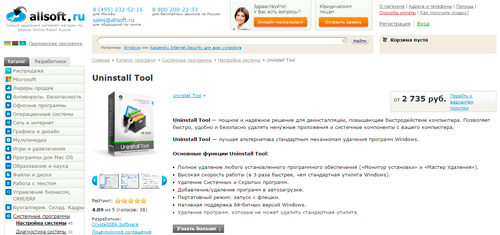
На официальном сайте стоимость ниже: 24, 95 долларов (1 673 рублей) вам обойдется персональная лицензия, то есть интегрировать программу можно будет только на одно устройство. 2 678 рублей вы заплатите за возможность использования с нескольких компьютеров.
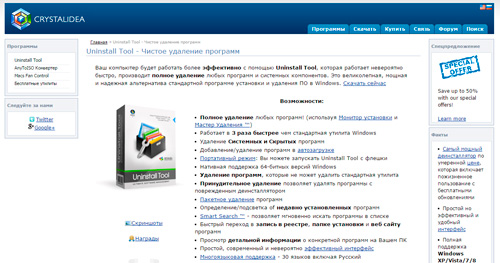
Платите вы один раз и потом можете использовать программу всю жизнь. Все обновления будут для вас бесплатны. Купить Uninstall можно через Вебмани, Яндекс Деньги, киви-кошелек, пайпал или заплатить обычной картой.
Утилита на русском и действует на Windows 7, 8 Vista, XP. Вскоре ожидается версия и для 10-ки. Теперь, думаю можно посмотреть и на саму программу.
Uninstall в действии
Вот так выглядит основное окно. Это вкладка «Деинсталятор». В общем-то все легко и просто.
Сверху 5 основных категорий. «Автозапуск» позволяет посмотреть какие приложения запускаются при старте системы, можно «Обновить» сведения о установленном софте, настроить Uninstall и получить справку о программе .
К сожалению, не все статьи переведены на русский. Тем не менее программа настолько проста, что это далеко не проблема.
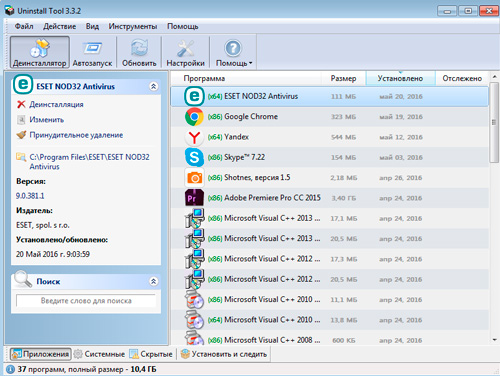
Теперь об основных функциях. При нажатии на программу в списке справа, вы получаете детальную информацию о ней (в окне слева).
Здесь есть две похожие кнопки: «Деинсталляция» и «Принудительное удаление». Почему так? Иногда, вы щелкаете по приложению, пытаетесь от него избавиться, а ничего не выходит, система выдает: «Программа запущена» или еще какую-то ерунду. Вот в такие моменты и требуется возможность «принудительного» избавления.
Также, вы можете изменить настройки, которые выбирали при установке. В некоторых приложениях будет появляться значок «Изменить». Как например в моем случае с Eset Nod32.
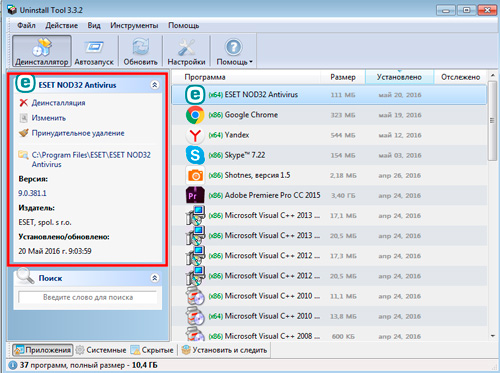
В списке программ есть даты, когда вы добавили ту или иную. Если вы хотите найти определенную, просто щелкните по этой кнопке и приложения выстроятся в хронологическом порядке.
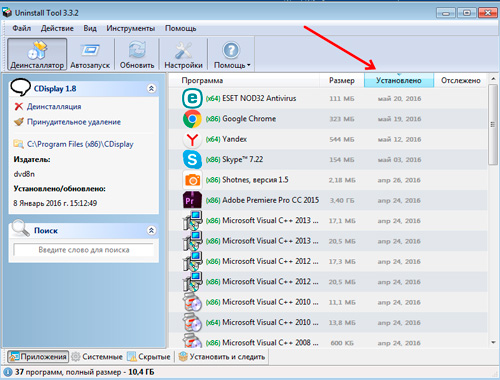
Внизу есть еще одна интересная классификация: приложения, тот софт, который вы установили сами; системные программы; скрытые компоненты.
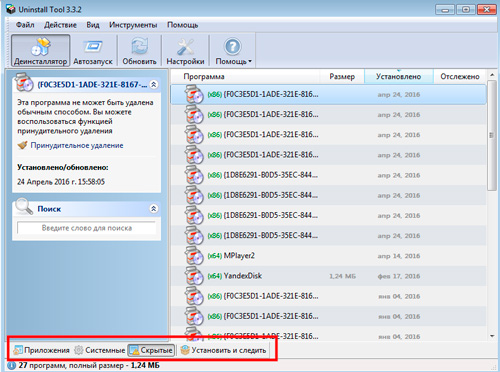
Это могут быть далеко не вирусы. Если у вас есть подозрения, то просто щелкните по одной из утилит, а затем нажмите Ctrl+G.
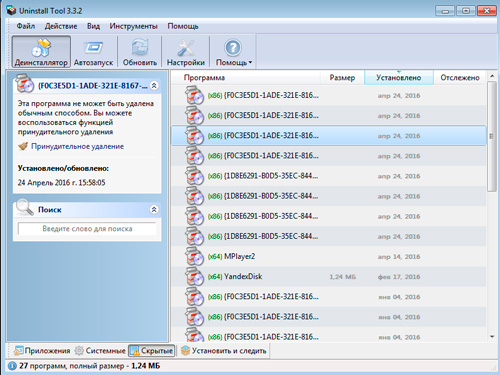
Сразу же откроется браузер. В поисковой строчке автоматически появится название программы, а внизу статьи о ней.
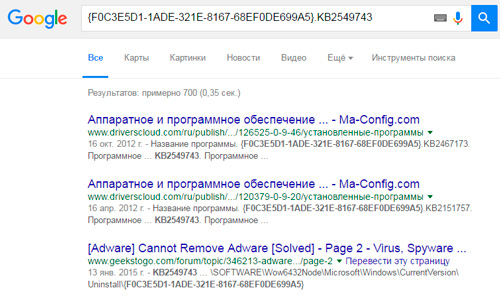
Uninstall Tool может анализировать компьютер и искать созданные файлы той или иной программой. Вы также можете устанавливать все расширения при помощи Uninstall и он автоматически будет отслеживать какие документы создает новое приложение. Это улучшает качество анализа и добавляет +500 к уровню спокойствия за день грядущий и работоспособность ПО.
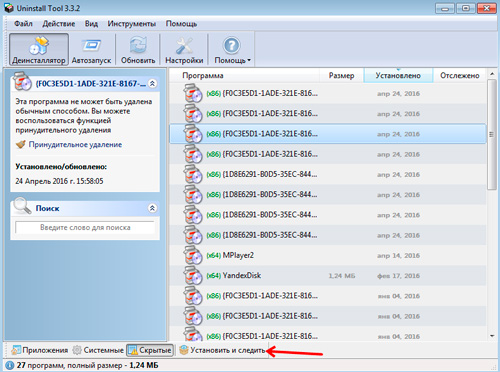
Ну и напоследок – автозапуск. Управлять приложениями отсюда гораздо проще, чем искать в настройках того или иного приложения.
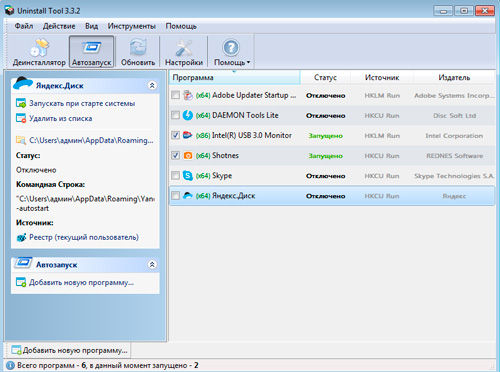
Уверяю, что эта страничка будет для вас одной из самых полезных. Впервые открыв ее, я был в шоке, сколько неизвестных мне программ включалось вместе с системой и тормозило работу компьютера.
После всего этого и было принято решение пользоваться Eset Nod32. Кстати, отличная штука. Рекомендую. Цены на Allsoft приемлемые и не отличаются от официального дилера. Зато есть хорошая техническая поддержка.
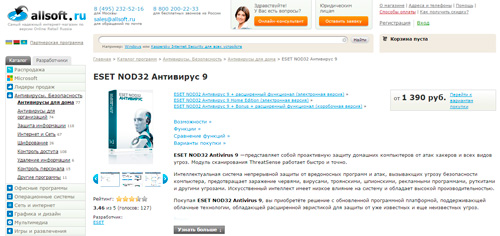
Ну вот и все. Желаю удачи в ваших начинаниях. До новых встреч. Подписывайтесь на рассылку и узнавайте больше о жизни и работе в интернете.
Источник: start-luck.ru